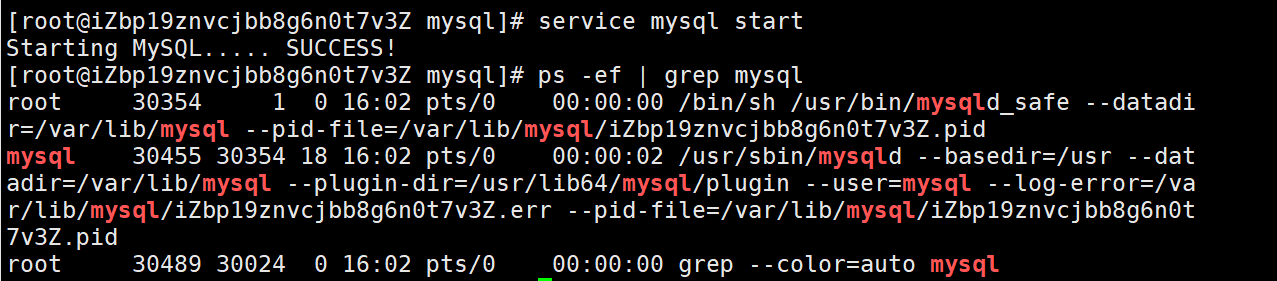1. 检查是否安装了mysql
rpm -qa | grep -i mysql
2. 若安装,则删除相关的RPM软件包
rpm -e RPM软件包名(该名字是上一个命令查出来的名字)
3. 安装service端
rpm -ivh MySQL-server-5.6.27-1.el6.x86_64.rpm
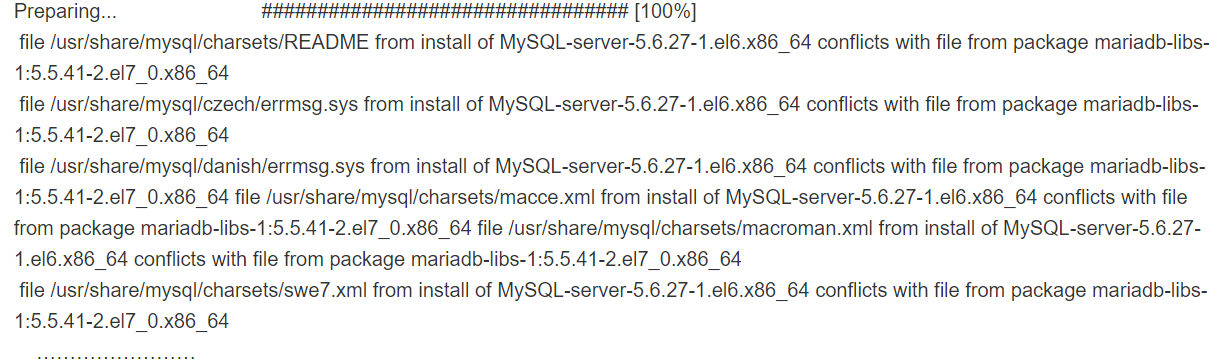
若出现了以上原因,表示系统已经安装了其他版本的mysql-libs包和mysql数据库文件导致不兼容。
可执行如下命令进行删除:
yum remove mysql-libs
4.重新执行Service的安装命令
rpm -ivh MySQL-server-5.6.27-1.el6.x86_64.rpm
成功安装的画面:
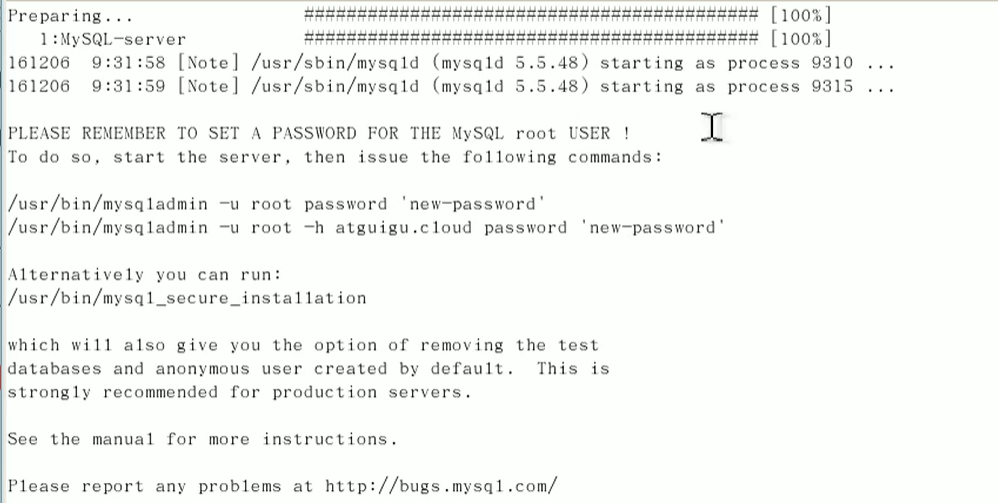
成功安装但还需解决问题的画面:
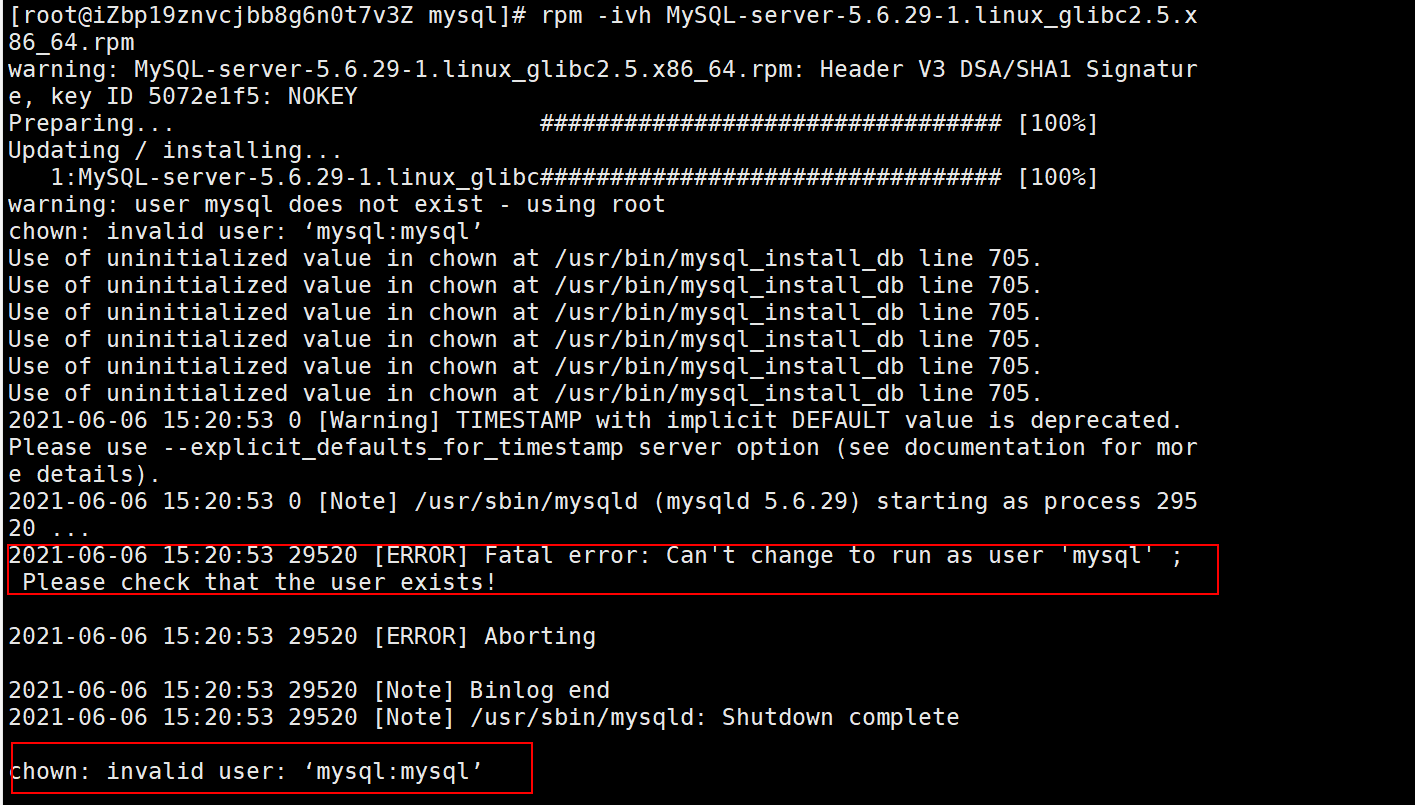
大概的问题就是之前安装mysql时,设置了相关的用户组和用户名,导致mysql这个默认的用户不能创建(但这种情况也是安装成功,后面再解决这个问题)
5. 安装Mysql-Client
rpm -ivh MySQL-client-5.6.27-1.el6.x86_64.rpm

client的安装是相对比较容易的,也不会出现较大的Bug
6. 检查是否安装
--查看密码(这里的用户名一般为mysql)
cat /etc/passwd|grep mysql
--查看用户组
cat /etc/group|grep mysql

可以看到我的用户名并不是mysql,因为上面安装时报了一个用户名无法创建的问题,这里我把用户名改成了root(这个是之前版本安装时留下的用户名),可以正常显示。(后续我们再mysql的用户名加入)
7. 启动mysql
service mysql start
报错的画面

此时看到问题我们是不知道这个pid文件是什么的,即使 cat 去查看该文件也表示无此文件,我们此时只能找到mysql的安装目录,查看相关的日志信息
- 通过上面的var/lib/mysql/ 我们可以猜测到mysql的安装目录
cd /var/lib/mysql

此时我们可以看到和上面文件名同名的.err文件,这就是我们的报错文件了。点击查看相关信息
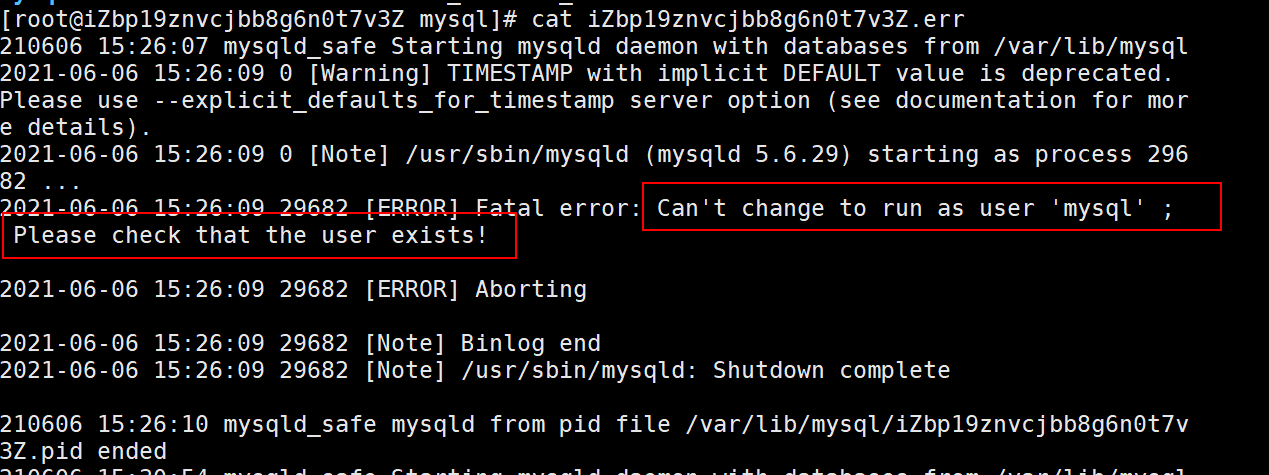
从上面我们可以知道无法启动是因为mysql用户不存在的问题,此时我们想到的解决方法就是添加该用户名。
--添加用户
useradd mysql

从上面可以看出,我们已经有默认的组了,此时要添加用户必须使用 useradd -g
useradd -g mysql mysql

它会给你报一个权限不足,此时我们要进行相关权限的修改
--查看权限
lsattr /etc/passwd
--去除权限限制
chattr -a /etc/passwd
--再去执行用户添加操作
useradd -g mysql mysql
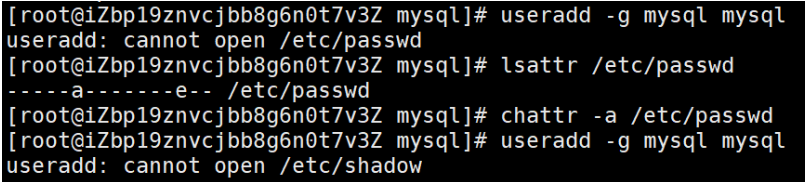
此时又是一个权限不足,我们可以去修改一下/etc/shadow的权限
lsattr /etc/shadow
chattr -a /etc/shadow

就这样,终于成功的把用户名添加,当我们满心欢喜的service mysql start的时候,发现又是启动失败

还真是一顿操作猛如虎,一看战绩250呀。此时我们不得不再次翻看相关的err文件
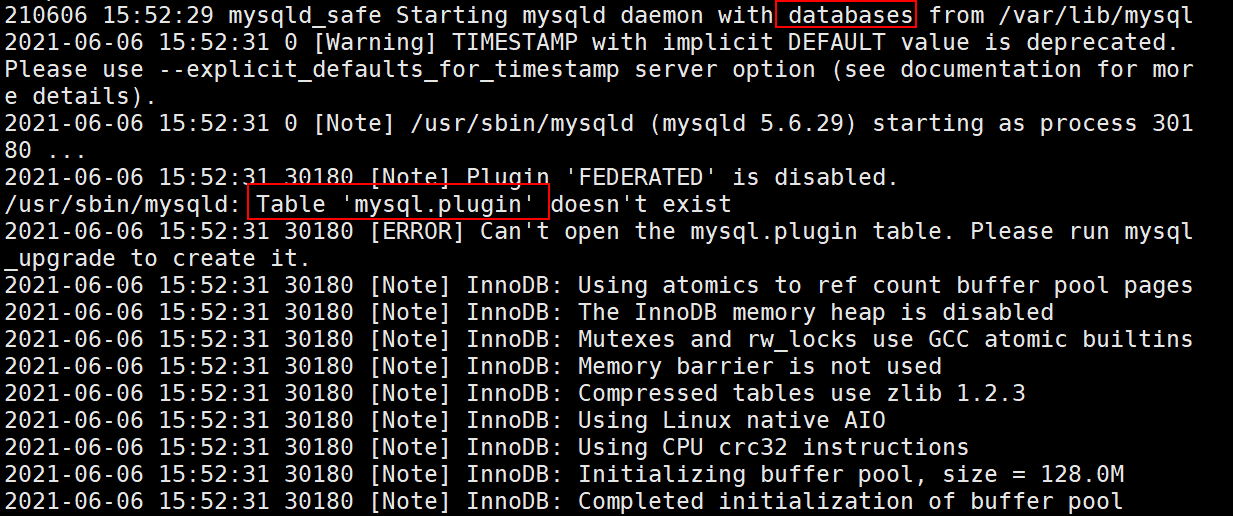
从上面相关的词汇,我们不难发现缺少了相关的数据库表
网上查找资料后发现:‘mysql.plugin’不存在的原因是因为新安装的mysql服务后,一般需要执行数据库初始化操作 ,从而生成与权限相关的表,执行命令如下:
/usr/bin/mysql_install_db --user=mysql
如果有如下报错,我们可以去安装autoconf库

yum -y install autoconf
安装后,再去执行相关的装库操作
/usr/bin/mysql_install_db --user=mysql
安装成功后,再次执行mysql的启动命令
service mysql start
可算是雨过天晴,我们的mysql终于正常启动了